- Scoprire EaseUS
- Chi Siamo
- Recensioni & Premi
- Contatta EaseUS
- Rivenditore
- Affiliato
- Mio Conto
- Sconto Education
Come rimuovere/eliminare facilmente la barratura in un PDF
Modificato da Aria 13/01/2026 PDF Editor | Soluzioni
Per editor e correttori di bozze, applicare segni ai PDF come sottolineatura, evidenziazione e barratura è essenziale. La barratura è considerata la più importante con cui puoi rimuovere il testo specifico nel documento senza eliminarlo in modo permanente.
Tuttavia, le persone possono trovarsi in una situazione in cui il barrato è stato aggiunto nel posto sbagliato. E a volte, il barrato aggiunto non è più funzionale per il documento. Qualunque sia il caso, devi rimuoverlo correttamente. In questo scenario, un annotatore PDF ideale deve svolgere questa attività in modo rapido ed efficiente. Questo articolo spiegherà come rimuovere il barrato in PDF su Windows, Mac e online!
Come rimuovere la barratura nei PDF su Windows
Nessun software si dimostra migliore se confrontato con EaseUS PDF Editor se lavori su un sistema Windows. Offre varie funzionalità che ti consentono di eseguire qualsiasi funzione relativa ai PDF senza problemi. Puoi usare gli strumenti di annotazione per aggiungere o rimuovere barrato, evidenziato e sottolineato nella sezione Commenti.
Inoltre, i suoi markup di disegno offrono la possibilità di aggiungere varie forme come cerchi, rettangoli e altro. Puoi aggiungere/eliminare commenti e segni dai PDF in pochi clic. Anche proteggere i PDF non è mai stato così semplice come con il versatile editor PDF. In breve, puoi gestire i tuoi file PDF a un livello più ampio.
Caratteristiche:
- Funziona come lettore, editor e convertitore PDF
- Converti PDF in Word , JPEG, TIFF, ecc.
- Aggiungere/eliminare intestazioni, piè di pagina e numerazione Bates
- Rimuovi lo sfondo dal PDF come desiderato
- Condividi i file PDF direttamente via e-mail
Seguiamo la guida didattica su come rimuovere la barratura nei PDF utilizzando EaseUS PDF Editor:
Fase 1. Dopo aver scaricato e avviato il software sul PC, fare clic su "Apri file" per caricare il PDF da cui si desidera rimuovere la barratura.

Fase 2. In secondo luogo, sposta il cursore nell'area barrata. Seleziona le parole, le frasi o le frasi, quindi premi "Elimina" dalla tastiera. Ripeti il processo dal PDF completo ovunque necessario.
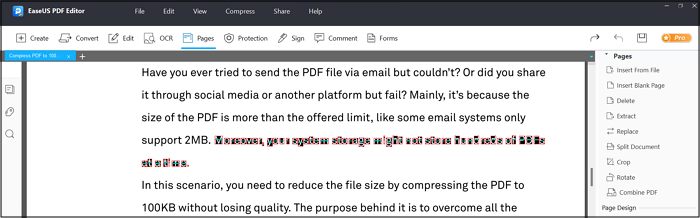
Passaggio 3. Infine, devi salvare le modifiche premendo la piccola icona "Salva" sul lato destro e poi "Salva/Salva con nome".
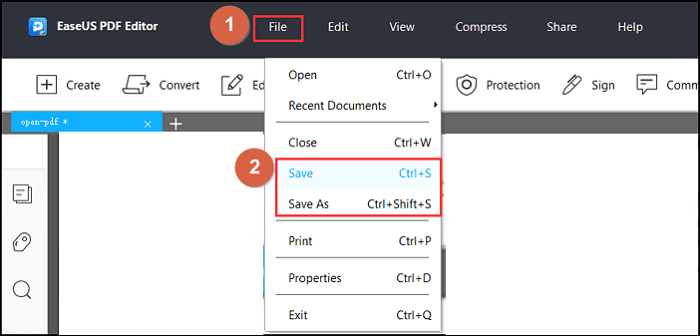
Come eliminare la barratura da un PDF su Mac
Poiché sono pochi gli editor PDF disponibili per Mac sul mercato, diventa piuttosto difficile trovarne uno buono. Ecco quindi i due migliori da esplorare!
#1 Adobe Acrobat
Per quanto riguarda un'applicazione PDF universale e più popolare per Mac, Adobe Acrobat è in cima alla lista. Non solo consente di censurare, copiare e incollare il testo, ma offre anche gli strumenti di markup per evidenziare, barrare e sottolineare in PDF. È possibile modificare testo e immagini se necessario.
Inoltre, l'aggiunta di commenti e segni ai file PDF è anche sotto il tuo controllo. Inoltre, puoi gestire tutti gli accordi e richiedere firme usando questo software. Quindi la collaborazione è molto più facile che mai.
Ecco il tutorial su come eliminare il testo barrato da un PDF con Adobe Acrobat:
Fase 1. Innanzitutto, devi scaricare, installare e aprire il software. Apri il PDF che desideri e da cui devi rimuovere la barratura.
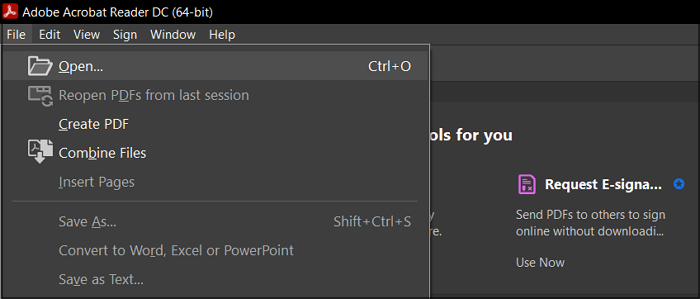
Fase 2. Dopo aver cliccato sul barrato, premi la scheda "Elimina" dalla tastiera. Ora salvalo cliccando su File > Salva con nome, e hai finito!
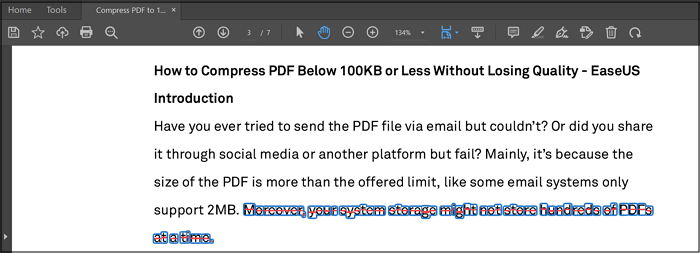
#2. Foxit PhantomPDF
Foxit PhantomPDF è un software all-in-one con un'ampia gamma di funzionalità che funziona in egual modo su Windows e Mac. Grazie al suo editor che ti aiuta ad aggiungere o rimuovere il barrato/evidenziato in un PDF con solo pochi clic. Puoi anche cambiare l'opacità e il colore della linea se necessario.
Non solo, ma puoi anche svolgere altre funzioni rilevanti come aggiungere una nota, una casella di testo, un segno, un timbro e un commento. Oltre a queste, è possibile modificare i PDF e cambiarne i formati. Puoi persino crittografare i tuoi file PDF riservati con una password.
Scopriamo i passaggi per eliminare il testo barrato da un PDF tramite Foxit PhantomPDF:
Fase 1. Nel primo passaggio, scarica e avvia il software sul tuo sistema. Ora fai clic su File > Apri file per importare il PDF specifico.
Fase 2. Poi, devi fare clic con il pulsante destro del mouse sulle parole o sui paragrafi barrati. Premi il pulsante "Elimina" e verranno rimossi. Puoi ripetere il processo per tutte le aree. Una volta terminato, salva il PDF e questo è tutto!
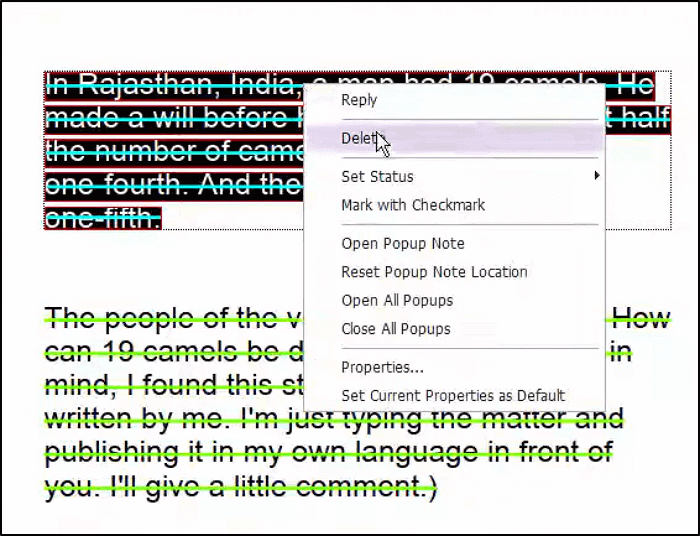
Come rimuovere una barratura in un PDF online
Alcune persone preferiscono usare strumenti online per svolgere attività perché non richiedono alcuna installazione, quindi non occupano spazio di archiviazione. Scopriamo i due editor PDF online consigliati:
#1. Piccolopdf
Smallpdf è un notevole programma online che offre un kit di strumenti completo per varie funzioni correlate ai PDF. Oltre a evidenziare il testo e aggiungere barrature, questo strumento ti aiuta a rimuoverli senza problemi. Puoi anche aggiungere testo, immagini e forme diverse, se necessario.
Inoltre, la sua integrazione avanzata ti consente di importare facilmente PDF dal dispositivo, Google Drive e Dropbox. Inoltre, Smallpdf è credibile da usare grazie al suo metodo di crittografia SSL.
Ecco la procedura per rimuovere la barratura nei PDF tramite Smallpdf:
Fase 1. Per prima cosa, devi aprire il sito web utilizzando l'URL fornito e cliccare su "Scegli file" per aprire il PDF.
Fase 2. Ora, seleziona il testo barrato. Un piccolo cestino apparirà automaticamente per rimuovere la barra. Premilo!

Passaggio 3. Infine, fai clic sul pulsante "Scarica" e poi su "Salva sul dispositivo".
#2.DocFly
Nonostante Smallpdf, DocFly è un fantastico e completo programma basato su browser con un'interfaccia user-friendly. Rimarrai stupito nel vedere la varietà dei suoi strumenti di markup, come l'aggiunta o la rimozione di testo, immagini, link, firme, segni di spunta, forme, icone, ecc. Inoltre, puoi usare lo strumento per evidenziare, sbiancare o oscurare il testo.
Inoltre, l'organizzazione dei file PDF è a pochi clic di distanza, dove puoi riordinare, aggiungere, eliminare, ruotare o unire le pagine. Puoi anche scegliere di proteggere i tuoi PDF se contengono informazioni sensibili.
Ecco la guida su come rimuovere la barratura nei PDF utilizzando DocFly:
Fase 1. Dopo aver aperto il sito web DocFly sul tuo browser, devi trascinare e rilasciare il file PDF nella sezione di caricamento. Ora, clicca su File per aprire l'interfaccia dell'editor. Ora, vai alla pagina in cui è presente il barrato.
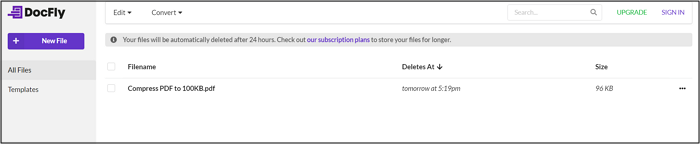
Fase 2. Nella seconda fase, clicca sull'area barrata e premi l'icona del cestino "Elimina". Salva il file premendo la scheda "Salva" dal menu in alto.
La conclusione
Barrato è una funzione semplice ma efficiente per gli editor. Sebbene tutti i software di annotazione PDF di cui sopra ti consentano di rimuovere la barratura in PDF, dovresti optare per quello più adatto al tuo dispositivo. Tuttavia, quello efficiente è EaseUS PDF Editor per utenti Windows. Ti fornisce un funzionamento rapido e i migliori risultati di output. Oltre agli strumenti di annotazione, offre anche un ampio elenco di funzionalità con cui puoi facilmente svolgere qualsiasi attività correlata ai PDF. Proviamolo una volta!

![[2026] Come creare un portfolio PDF con/senza Adobe?>](/images/en/video-editor/related-articles/28.jpg)

